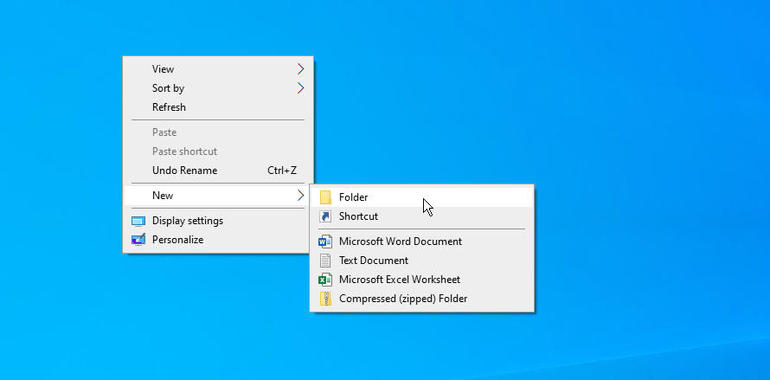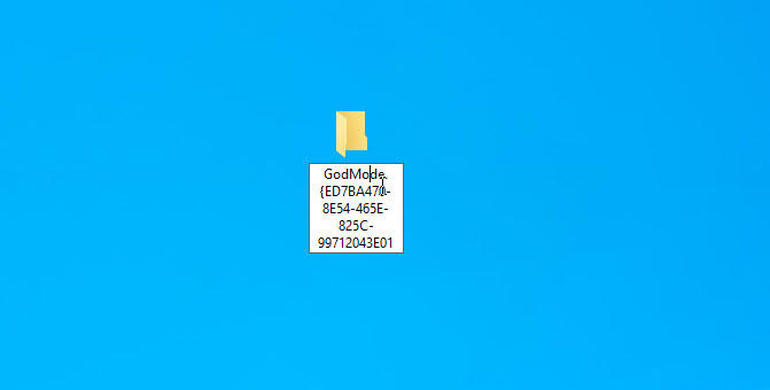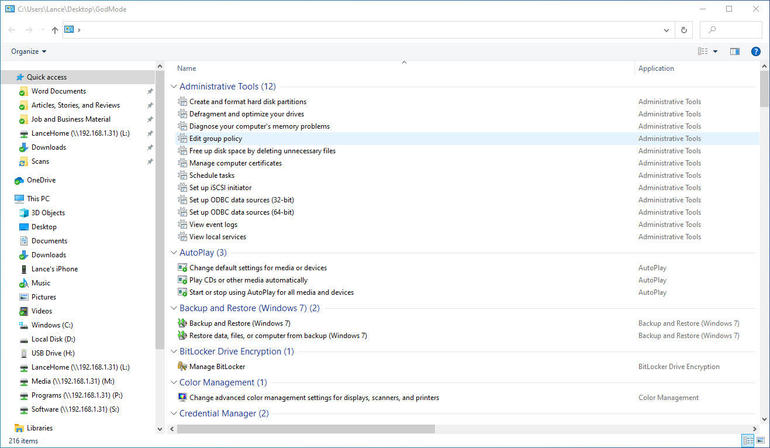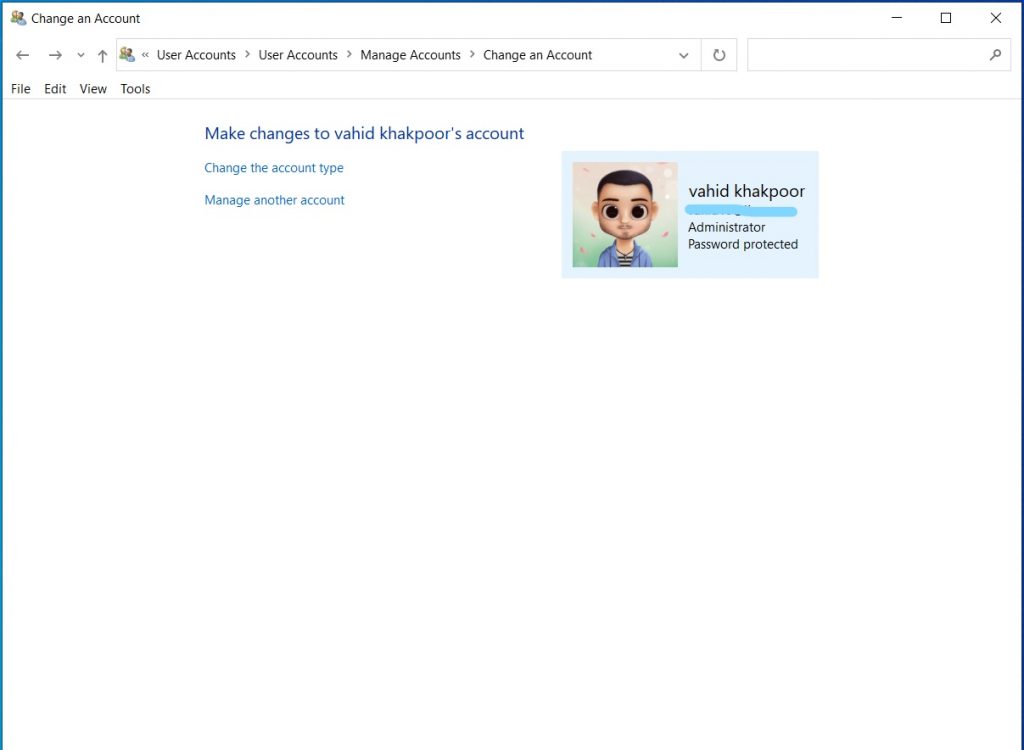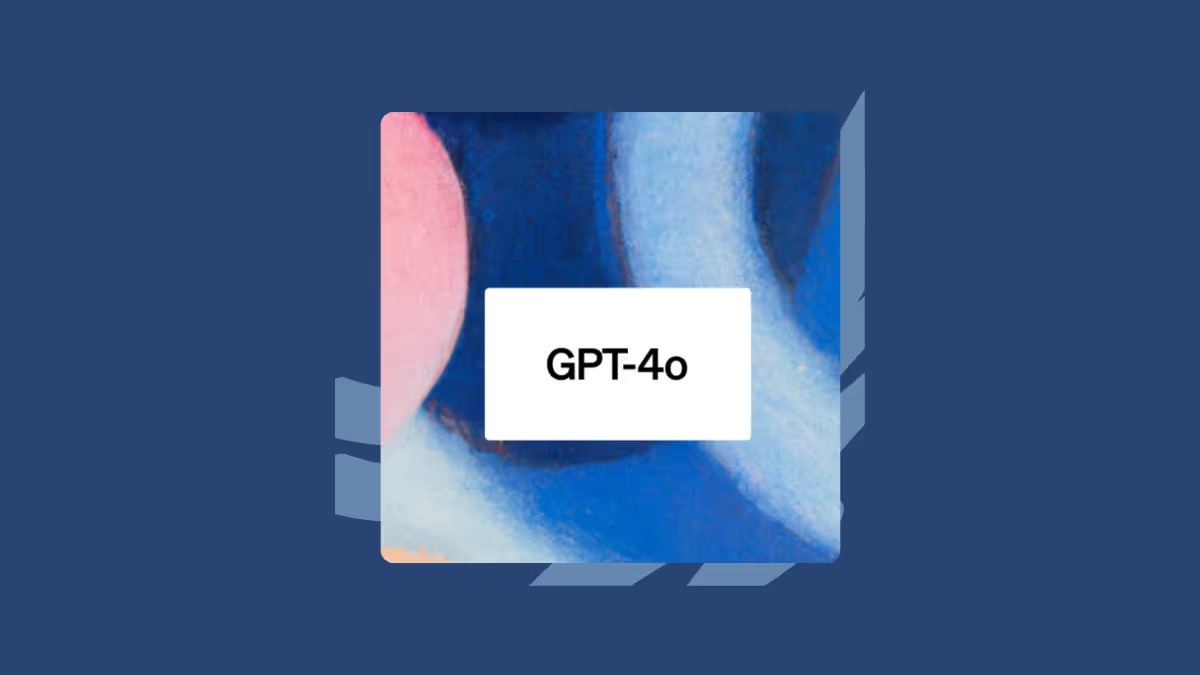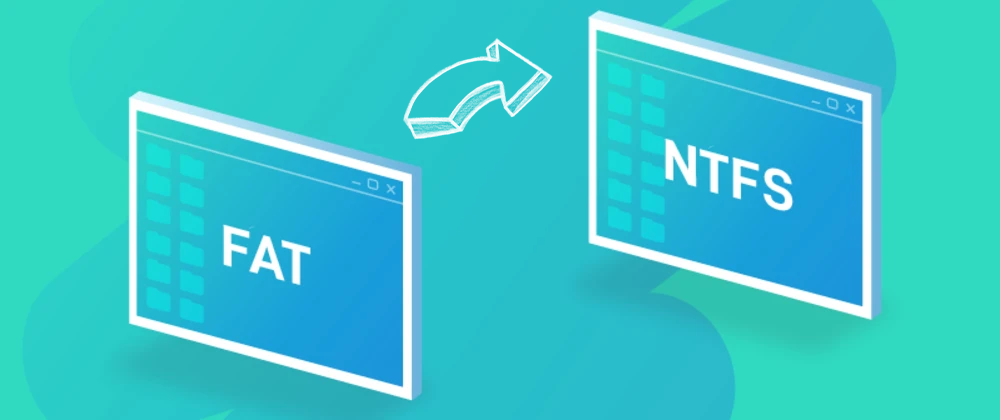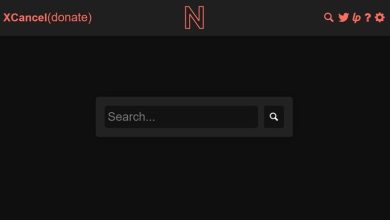فعال کردن God Mode در ویندوز

God Mode گزینه خاصی است که از مدت ها قبل در ویندوز در دسترس است و به شما امکان دسترسی سریع به اکثر اپلیکیشن ها و دستورات Control Panel را می دهد. به همین ترتیب ، God Mode یا Windows Master Control Panel باعث صرفه جویی در وقت می شود، زیرا چندین دستور ویندوز در یک پنجره واحد است که می تواند شما را از جستجو در صفحه های مختلف برای یافتن دستورهای Control Panel دور کند.
God Mode همواره بیشترین جذابیت را برای کاربران و توسعه دهندگان ویندوز در نظر گرفته است ، اما می تواند برای هر کسی که آرزوی دستورات موجود در یک مکان واحد را دارد مفید باشد. از آنجا که مایکروسافت دیگر میانبر مناسب برای کنترل پنل در ویندوز ۱۰ ارائه نمی دهد ، God Mode می تواند راهی سریع و آسان برای دسترسی به همه دستورات اصلی خود باشد.
چگونه می توان گاد مود را در ویندوز ۱۰ تنظیم کرد و از آن استفاده کرد؟ در اینجا نحوه استفاده از آن آورده شده است. در ادامه با ما باشید.
شروع آموزش
ابتدا مطمئن شوید که به صورت سرپرست (Administrative) وارد حساب ویندوز ۱۰ با حساب کاربری خود شده اید. برای بررسی این موضوع به مسیر Setting > Accounts > Your info بروید و سپس به اطلاعات خود نگاه کنید تا مطمئن شوید که حساب شما به عنوان سرپرست (Administrator) تعیین شده است.
بعد بر روی هر قسمت خالی از دسکتاپ راست کلیک کنید. از منو به New بروید و فرمان Folder را انتخاب کنید تا یک پوشه جدید بسازید.
بر روی پوشه جدید راست کلیک کرده و آن را به GodMode.{ED7BA470-8E54-465E-825C-99712043E01C} تغییر نام دهید و سپس Enter را فشار دهید.
روی آیکون جدیدی که نمایان می شود دو بار کلیک کنید، پنجره ای با تمام دستورات قابل دسترسی باز می شود. توجه کنید که این دستورات توسط اپلت کنترل پنل سازماندهی شده اند ، بنابراین می توانید دسته های مختلفی از جمله ابزارهای اداری ، مدیریت رنگ ، دستگاه ها و چاپگرها ، تاریخچه پرونده ، گزینه های اینترنت ، برنامه ها و ویژگی ها ، امنیت و نگهداری ، عیب یابی و حساب های کاربر را مرور کنید.
از طرف دیگر ، می توانید یک دستور یا اپلت خاص را در پنجره God Mode جستجو کنید. فقط کافی است کلید واژه یا اصطلاح را در قسمت جستجو تایپ کنید تا به نتایج مرتبط برسید.
وقتی فرمان مورد نظر خود را می بینید ، برای راه اندازی آن کافیست روی آن دو بار کلیک کنید.
همچنین می توانید نام را از GodMode به چیز دیگری تغییر دهید. بر روی نماد دسکتاپ کلیک راست کرده و تغییر نام دهید تا نام جدیدی به آن داده شود. همچنین می توانید نماد را به مکان دیگری منتقل کنید ، اما احتمالاً دسکتاپ مناسب ترین مکان برای آن است.
امیدوارم از این پست استفاده کرده باشید.